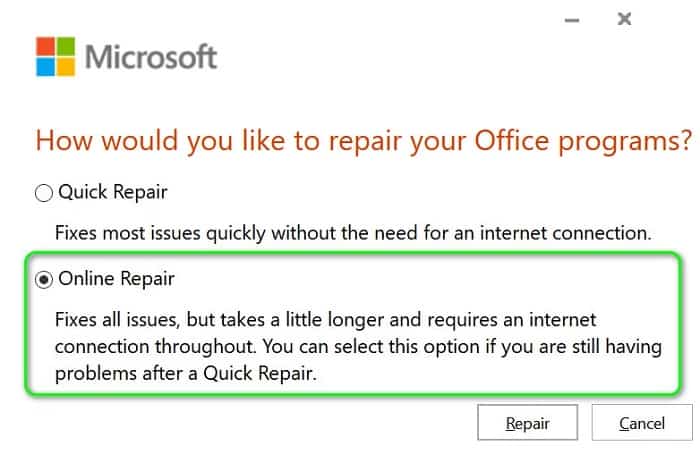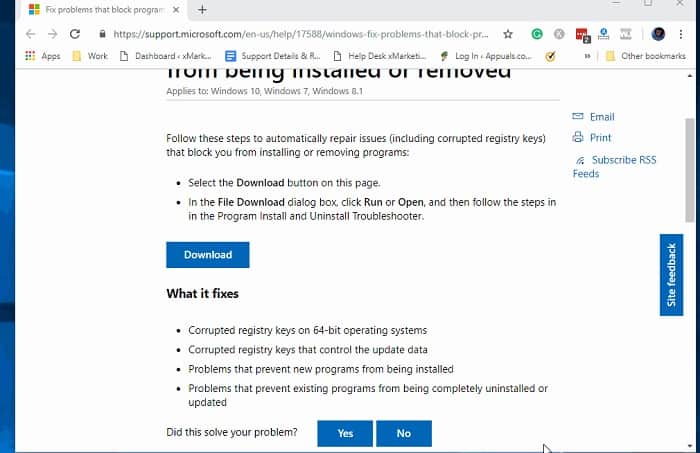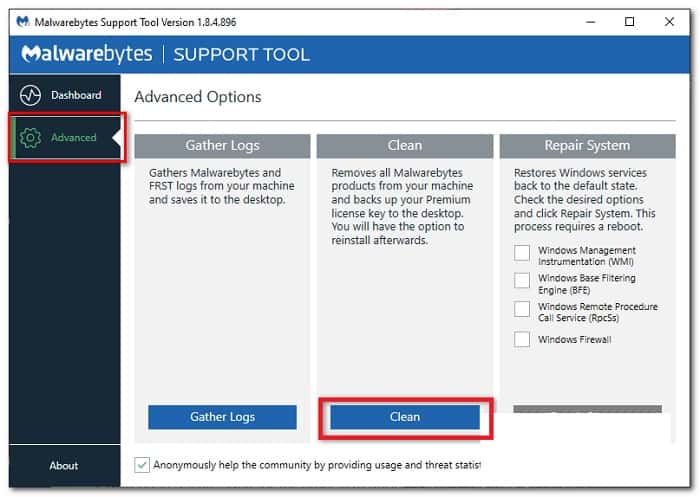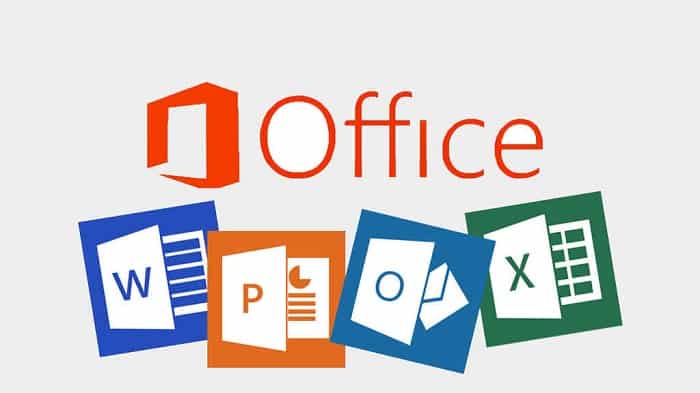
Muchos de las personas que usan Windows se han encontrado con el error 30088-1021 cada vez que intentan instalar o actualizar Microsoft Office en la computadora. Se informa que este problema ocurre principalmente en ordenadores con Sistema Operativo Windows 10.
Luego de realizar algunas investigaciones y análisis profundos sobre las posibles causas de este problema en particular, resulta que hay varias diferentes causas subyacentes que pueden desencadenar este código de error al momento de instalar la última versión de Microsoft Office:
- Instalación dañada de Microsoft Office: resulta que una de las causas más comunes de este error en particular es algún tipo de corrupción de archivos que está afectando la instalación de Office. En este caso, puedes solucionar el problema ejecutando la herramienta de reparación de Office y aplicando la solución recomendada.
- Claves de registro dañadas / faltantes: en caso de que el problema se deba a algún tipo de incoherencia en el registro, la ejecución de la herramienta Office Fix It debería permitirte desinstalar de manera efectiva cualquier remanente de la instalación actual de Office antes de reinstalar desde cero.
- Instalación de malware inhibidor: ten en cuenta que también puedes terminar viendo el error 3088-1021 debido a algún tipo de malware o spyware que impide que los programas de terceros realicen cambios en el registro al instalar una versión más nueva. Si este escenario es aplicable, debes implementar un análisis de seguridad profundo con Malwarebytes antes de volver a intentar la instalación.
Cómo solucionar el error 3088-1021 en Microsoft Office
Ahora que ya tienes mayor claridad y estás familiarizado con cada una de las posibles causas de este problema en particular, aquí te vamos a mostrar una lista corta de soluciones completamente verificadas por otros usuarios que se encuentran en una situación similar a la tuya y que, han utilizado para llegar al fondo de este problema:
1.- Ejecuta la herramienta de reparación para resolver el error de Office no se pudo instalar
Si recibes este error al intentar actualizar tu versión actual de Microsoft Office, es probable que estés lidiando con algún tipo de corrupción de archivos o claves de registro faltantes que impiden que se lleve a cabo el proceso de actualización.
Según algunos usuarios afectados, deberías poder solucionar el problema en este caso reparando la instalación de Office a través de la herramienta incorporada. Esto servirá para reparar cualquier archivo dañado o en cuarentena que pueda ser responsable del problema.
Sigue las instrucciones que te mostramos a continuación para resolver el error de Office no se pudo instalar 30088-1021 (0):
- Para iniciar la apertura del cuadro de diálogo Ejecutar tienes que pulsar la tecla de Windows + R. Luego de que lo hagas, tienes que copiar este comando cpl y presionar la tecla Entrar para que inicie la ventana de Programas y características.
- Dentro del menú Programas y características, te vas a desplazar hacia la parte inferior a través de la lista de aplicaciones instaladas y localiza tu instalación de Office.
- A continuación, vas a continuar el proceso haciendo clic con el botón derecho en la lista asociada con Office, luego debes hacer clic en la opción que dice Cambiaren el menú contextual.
- Espera hasta que se complete el escaneo inicial, luego selecciona la opción que dice Reparación en línea(si está disponible) y espera hasta que se complete la operación.
Nota: Es importante asegurarte de estar conectado a una red confiable antes de iniciar este procedimiento.
- Una vez que se complete el procedimiento de reparación, tienes que reiniciar tu ordenador y verifiques si el error 30088-1021 se solucionó en el próximo inicio de la computadora.
2.- Utiliza «Office Fix It Tool» para reparar el error 30088-1021 (0)
Si la primera solución no te funcionó en lo absoluto y el problema se produce debido a algún tipo de problema de registro, entonces tienes que tener claro que Microsoft desarrolló una herramienta automatizada equipada para resolver casos en los que la función de actualización automática falla. Varios usuarios afectados han informado que lograron resolver el problema ejecutando una herramienta Fix It de Microsoft Office.
Esta utilidad resolverá varios problemas que terminan bloqueando la ejecución, instalación, actualización o eliminación de programas de Office.
Nota: puedes usarlo en Windows 10, Windows 7 y Windows 8.1.
Si el problema es causado por claves de registro dañadas o por archivos de programas desinstalados o existentes, esta herramienta podría terminar resolviendo el problema al desinstalar el paquete de Office actual, lo que te permite realizar una instalación limpia de la última versión sin la aparición del mismo error 30088-1021.
Aquí hay una guía rápida sobre cómo descargar y usar la herramienta Fix It de Microsoft Office para resolver este problema en particular:
- Comienza visitando la página de descarga oficial de la herramienta Fix-It de Microsoft Office y descarga el archivo .diagcab. Una vez que llegues a la página correcta, debes hacer clic en el botón que dice Descargar.
- Cuando finalmente la respectiva la herramienta se haya descargado correctamente, debes hacer doble clic en el archivo .diagcab para que se abra.
- Al llegar al primer mensaje, asegúrate de hacer clic en Avanzado y verifica que la casilla asociada con el apartado Aplicar reparación automáticamente esté marcada. Luego, tienes que hacer clic en el botón Siguiente para continuar con el proceso.
- Una vez que completes la fase de detección inicial, debes hacer clic en Instalar o Desinstalar, dependiendo de cuándo recibas este error.
- En la siguiente pantalla, vas a seleccionar el programa con el que tienes problemas (probablemente Microsoft Office) y haz clic en Siguiente una vez más antes de finalmente hacer clic en Sí, intenta desinstalar.
- Espera hasta que la operación se complete finalmente, luego debes reiniciar tu computadora y vuelve a instalar la suite de Microsoft Office a través de los canales oficiales para ver si el mismo error persiste.
Si sigues encontrando el error incluso después de usar la herramienta Fix-it, salta al siguiente método que te mostramos a continuación.
3.- Limpia el Malware de tu computadora, luego instala Office (si corresponde)
Según algunos usuarios afectados, la aparición de este error 30088-1021 también puede ocurrir cuando la computadora aloja un software espía o malware que impide que programas de terceros realicen cambios en el registro. Esto, por supuesto, te impide instalar, desinstalar o actualizar cualquiera de las aplicaciones que deben pasar por el instalador de Windows.
Si te encuentras con este problema, deberías encontrar errores similares al intentar instalar o desinstalar diferentes aplicaciones, no solo Microsoft Office. En caso de que parezca que este escenario podría ser aplicable, debes comenzar utilizando un potente limpiador anti-malware para deshacerte primero de la amenaza de seguridad. Lo más recomendable es que ejecutes un análisis profundo con herramientas como Malwarebytes que son excelentes para este tipo de trabajos.
Una vez que se complete el escaneo y se elimine la amenaza de seguridad, lo siguiente que debes hacer es deshacerte de tu instalación actual de Office antes de reinstalar la versión más reciente desde cero.
Aquí te muestro una guía rápida con el paso a paso para que lo hagas sin contratiempos:
- Oprime, en primer lugar, la tecla de Windows + R para que se abra el respectivo cuadro de diálogo Ejecutar. Luego, debes asegurarte de escribir correctamente el siguiente comando cpl y presionar la tecla Entrar para que se abra el menú de Programas y características. En caso de que la UAC (Control de cuentas de usuario) te lo solicite, tienes que hacer clic en Sí para que se otorgue el acceso correspondiente de administrador.
- Dentro de la pantalla Programas y características, te vas a desplazar hacia abajo por la lista de programas instalados y localiza tu instalación de Microsoft Office.
- Una vez que encuentres el paquete de Office que te está causando problemas, debes hacer clic derecho sobre él y seleccionar la opción Desinstalar dentro del menú contextual que acaba de aparecer.
- Dentro de la pantalla de desinstalación, asegúrate de seguir cada una de las instrucciones que aparecen en el monitor para completar el proceso, luego reinicia tu computadora y vuelve a descargar la última versión de Microsoft Office de los canales oficiales.
Si sigues cada uno de estos consejos al pie de la letra podrás solventar este error sin mayores contratiempos. Ahora, si conoces otro método verificado y potencialmente funcional no dudes compartirlo con nosotros en nuestra sección de comentarios. Recuerda que dentro de nuestro portal tenemos una amplia variedad de guías que pueden ayudarte diferentes errores en tu sistema. Si te gusto nuestra publicación no dudes en compartir con el resto de tus amigos. Nos leemos en una próxima oportunidad.
Me llamo Javier Chirinos y soy un apasionado de la tecnología. Desde que tengo uso de razón me aficioné a los ordenadores y los videojuegos y esa afición terminó en un trabajo.
Llevo más de 15 años publicando sobre tecnología y gadgets en Internet, especialmente en mundobytes.com
También soy experto en comunicación y marketing online y tengo conocimientos en desarrollo en WordPress.